Page 1
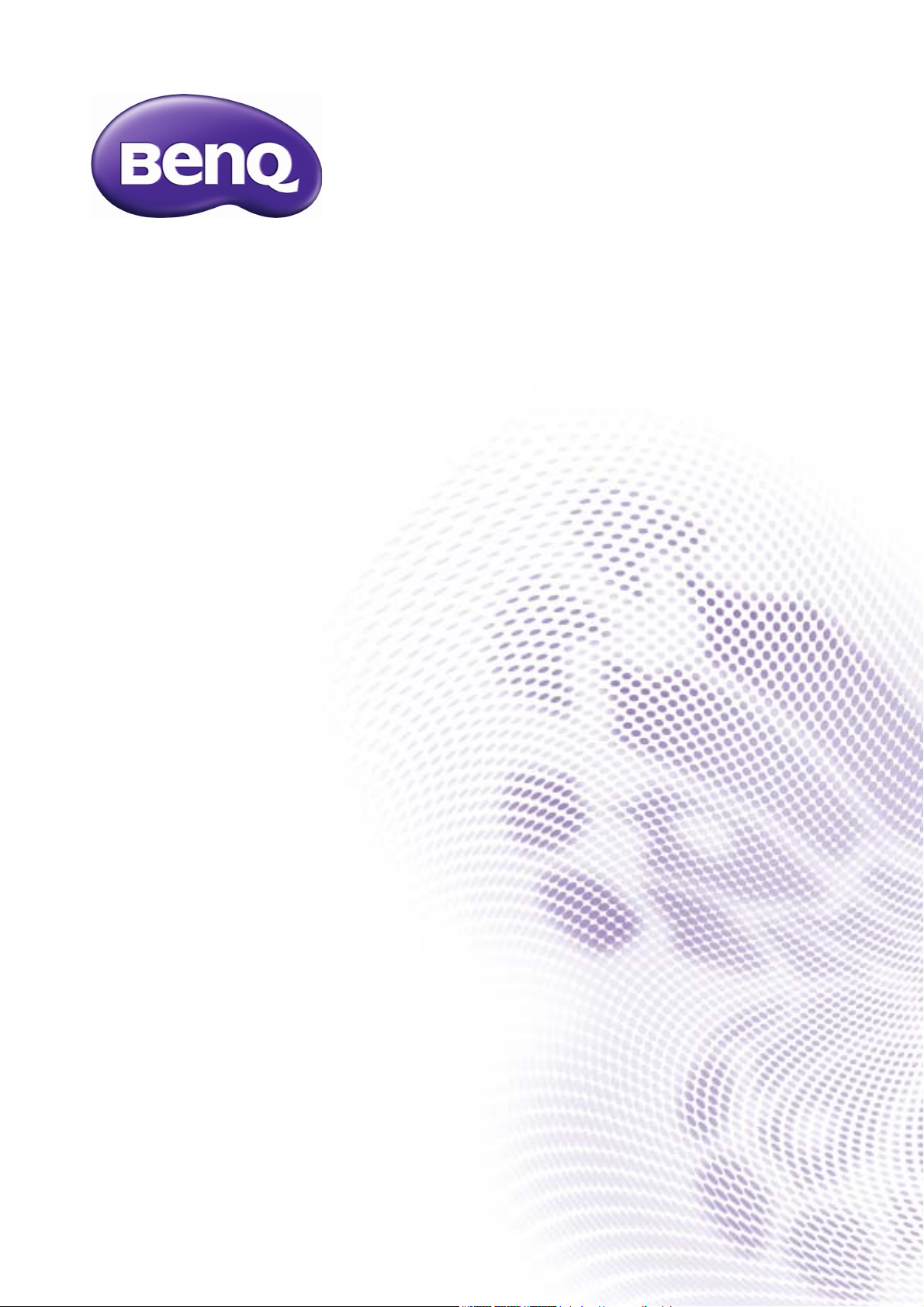
Seria VW
Monitor LCD
Manual de utilizare
Page 2
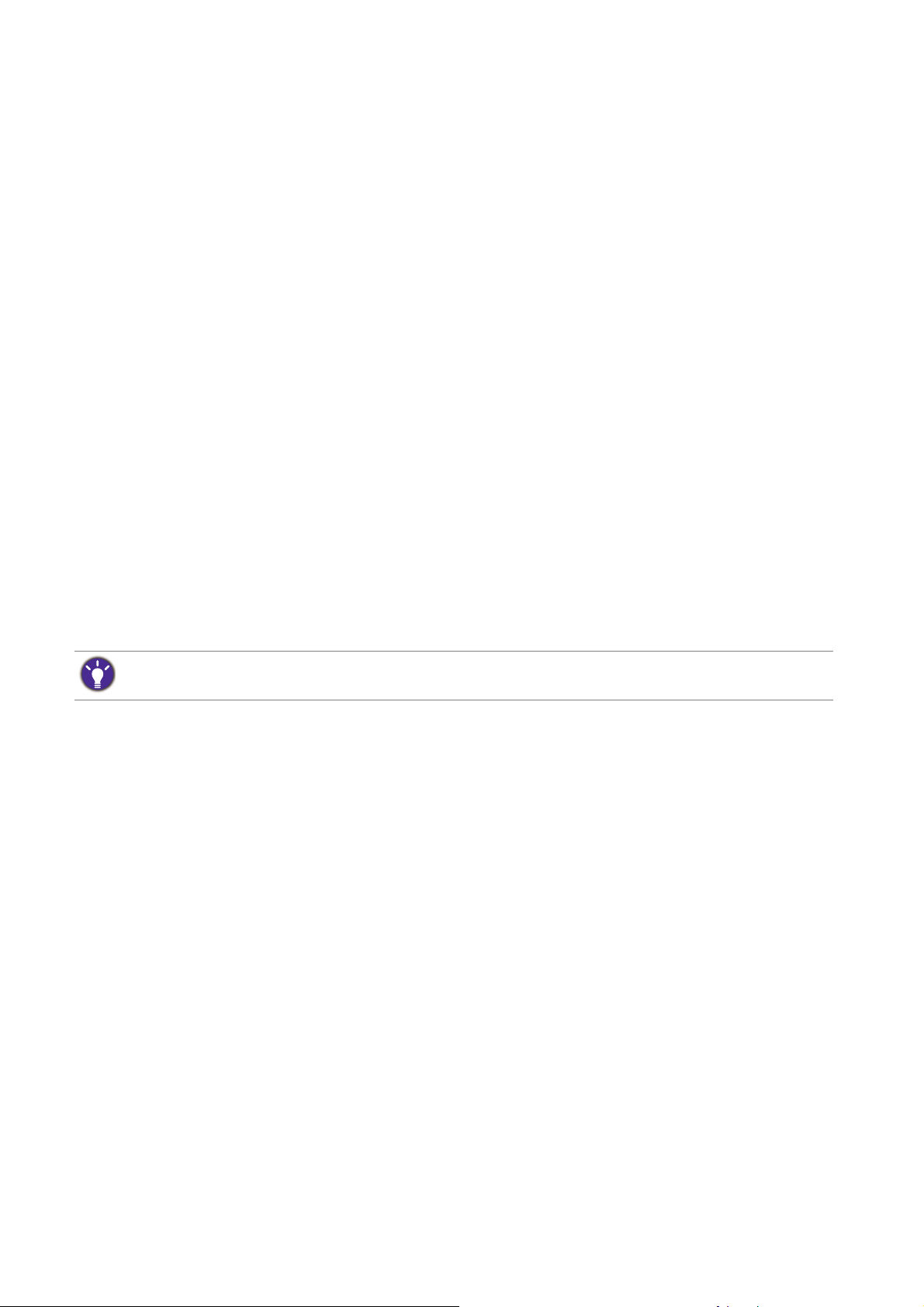
Drepturi de autor
Drepturi de autor © 2014 BenQ Corporation. Toate drepturile rezervate. Nici o parte a
acestei publicaţii nu poate fi reprodusă, transmisă, transcrisă, stocată într-un sistem de
indexare sau tradusă în orice limbă sau limbaj de programare, în orice formă şi prin
orice mijloace, electronice, mecanice, magnetice, optice, chimice, manuale sau altele
fără permisiunea scrisă a BenQ Corporation.
Precizări legale
BenQ Corporation nu oferă garanţii explicite sau implicite cu privire la cuprinsul
manualului şi nu garantează posibilitatea de vânzare sau de utilizare într-un anumit
scop. În plus, BenQ Corporation îşi rezervă dreptul de a revizui publicaţia şi de a
modifica periodic conţinutul acesteia, fără ca BenQ Corporation să aibă obligaţia de a
notifica pe cineva cu privire la aceste revizuiri sau modificări.
Performanţele funcţiei de eliminare a pâlpâirii pot fi afectate de factori externi cum ar fi
calitatea redusă a cablului, instabilitatea sursei de alimentare, interferenţa cu alte
semnale şi împământarea defectuoasă, fără limitare la factorii externi de mai sus.
(Valabil doar pentru modelele cu funcţie de eliminare a pâlpâirii.)
Siguranţa alimentării cu energie electrică
Respectaţi aceste instrucţiuni de siguranţă pentru a obţine performanţe optime şi a prelungi durata de
funcţionare a monitorului.
• Ştecherul c.a. izolează acest echipament de sursa de alimentare c.a.
• Cablul de alimentare funcţionează ca dispozitiv de întrerupere a alimentării
echipamentului conectabil la priză. Priza trebuie să se afle în apropierea
echipamentului şi să fie uşor accesibilă.
• Acest produs trebuie alimentat cu tipul de energie electrică indicat pe eticheta
inscripţionată. Dacă aveţi nelămuriri cu privire la tipul energiei electrice disponibile,
contactaţi reprezentantul sau compania de distribuţie a energiei electrice.
• Trebuie folosit un cablu de alimentare aprobat, mai mare sau egal cu H03VV-F sau
H05VV-F, 2G sau 3G, 0,75mm2.
Întreţinere şi curăţare
• Curăţare. Deconectaţi monitorul de la priză înainte de a-l curăţi. Curăţaţi suprafaţa
monitorului LCD folosind o cârpă neabrazivă, care nu lasă scame. Evitaţi să folosiţi
lichide, aerosoli sau substanţe de curăţat sticla.
• Fantele şi deschiderile din spatele şi din partea superioară a carcasei asigură
ventilaţia. Acestea nu trebuie blocate sau acoperite. Monitorul nu trebuie amplasat în
apropierea sau deasupra unui radiator sau a unei surse de căldură şi nu trebuie
încastrat decât dacă se asigură o ventilare corespunzătoare.
2
Page 3

• Nu introduceţi obiecte şi nu vărsaţi lichide de orice tip în interiorul produsului.
Reparaţii
Nu încercaţi să reparaţi personal acest produs, deoarece prin demontarea capacelor vă
puteţi expune la tensiuni periculoase şi la alte riscuri. În cazul unor evenimente de tipul
celor menţionate mai sus sau a oricăror alte accidente, cum ar fi scăparea sau
bruscarea monitorului, apelaţi la personal calificat pentru efectuarea reparaţiilor.
BenQ ecoFACTS
BenQ has been dedicated to the design and development of greener product as part of
its aspiration to realize the ideal of the "Bringing Enjoyment 'N Quality to Life" corporate
vision with the ultimate goal to achieve a low-carbon society. Besides meeting
international regulatory requirement and standards pertaining to environmental
management, BenQ has spared no efforts in pushing our initiatives further to
incorporate life cycle design in the aspects of material selection, manufacturing,
packaging, transportation, using and disposal of the products. BenQ ecoFACTS label
lists key eco-friendly design highlights of each product, hoping to ensure that
consumers make informed green choices at purchase. Check out BenQ's CSR Website
at http://csr.BenQ.com/ for more details on BenQ's environmental commitments and
achievements.
3
Page 4
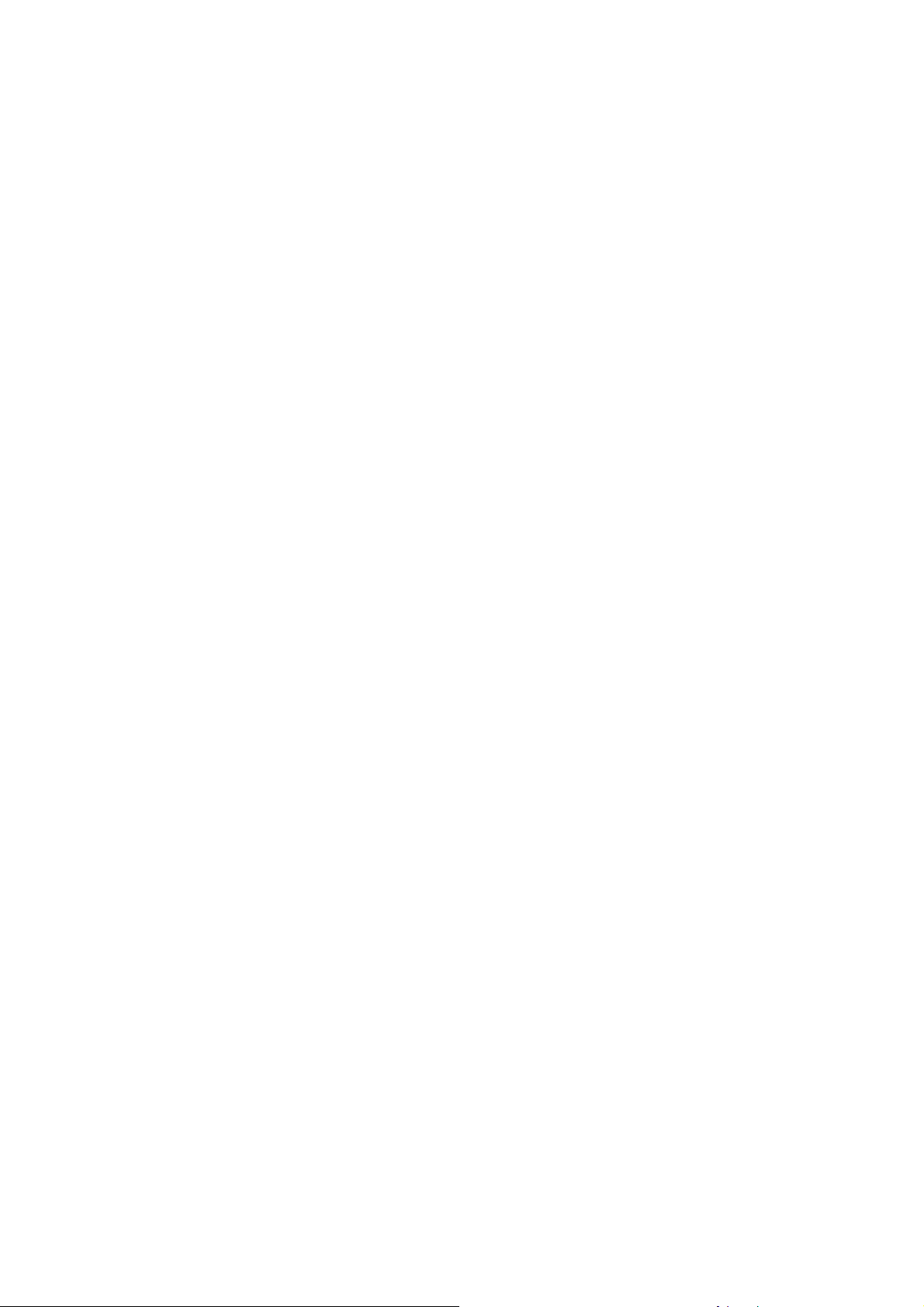
Cuprins
Drepturi de autor ............................................................................................. 2
Noţiuni de bază ............................................................................................... 5
Prezentarea monitorului .................................................................................. 7
Vedere frontală............................................................................................................ 7
Vedere din spate......................................................................................................... 7
Porturi de intrare şi ieşire ............................................................................................ 8
Asamblarea componentelor monitorului ......................................................... 9
Utilizarea accesoriului de andocare ..........................................................................13
Demontarea bazei s uportului ...................................................................................14
Utilizarea setului de montare pe perete a monitorului ...............................................15
Obţineţi performanţe maxime de la monitorul BenQ ..................................... 16
Instalarea monitorului pe un computer nou ...............................................................17
Actualizarea monitorului pe un computer existent ....................................................18
Instalarea pe sisteme Windows 8 .............................................................................19
Instalarea pe sisteme Windows 7 .............................................................................20
Instalarea pe sisteme Windows Vista (numai la anumite modele) ............................21
Reglarea monitorului ..................................................................................... 22
Panoul de comandă .................................................................................................. 22
Operaţiuni de bază în meniu .....................................................................................23
Optimizarea imaginii ..................................................................................................25
Personalizarea tastelor de acces rapid..................................................................... 25
Reglarea modului de afişare ..................................................................................... 25
Alegerea unui mod de imagine potrivit...................................................................... 26
Conectarea monitorului la produsele din seria MacBook.......................................... 26
Navigarea în meniul principal ....................................................................... 27
Meniul Afişaj ..............................................................................................................28
Meniul Imagine ..........................................................................................................30
Meniul Imagine avansată ..........................................................................................32
Meniul Sistem ............................................................................................................35
Remedierea problemelor .............................................................................. 38
Întrebări frecvente (FAQ) .......................................................................................... 38
Aveţi nevoie de ajutor suplimentar?.......................................................................... 40
4
Page 5
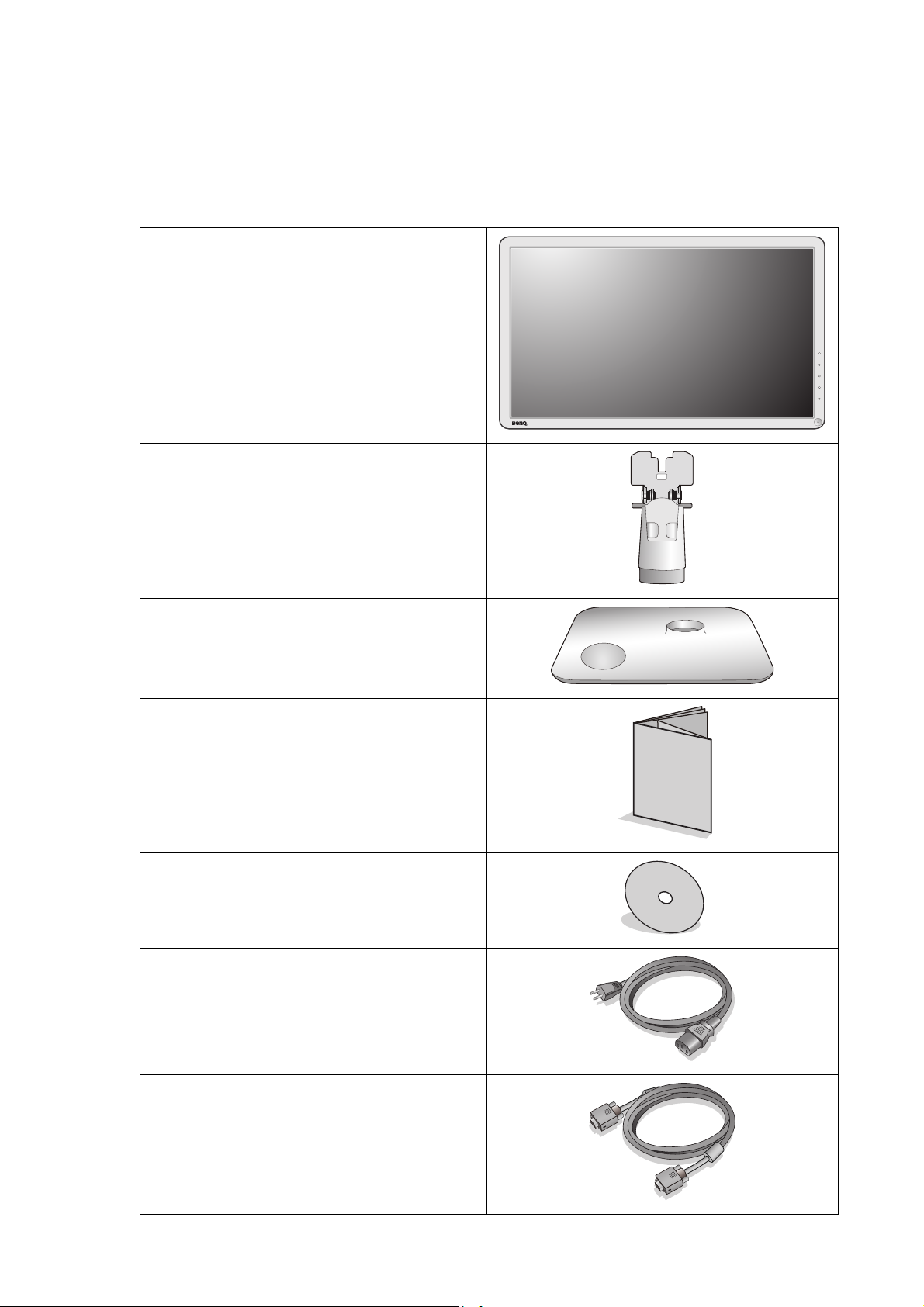
Noţiuni de bază
La despachetarea produsului, verificaţi dacă următoarele articole sunt prezente. Dacă
unul din articole lipseşte sau este deteriorat, contactaţi magazinul de la care aţi
achiziţionat produsul pentru a-l înlocui.
Monitor LCD BenQ
Suport monitor
Baza monitorului
Ghid de utilizare rapidă
CD-ROM
Cablu de alimentare
(Imaginea poate fi diferită de produsul
furnizat în zona dumneavoastră.)
Cablu video: D-Sub
5 Noţiuni de bază
Page 6
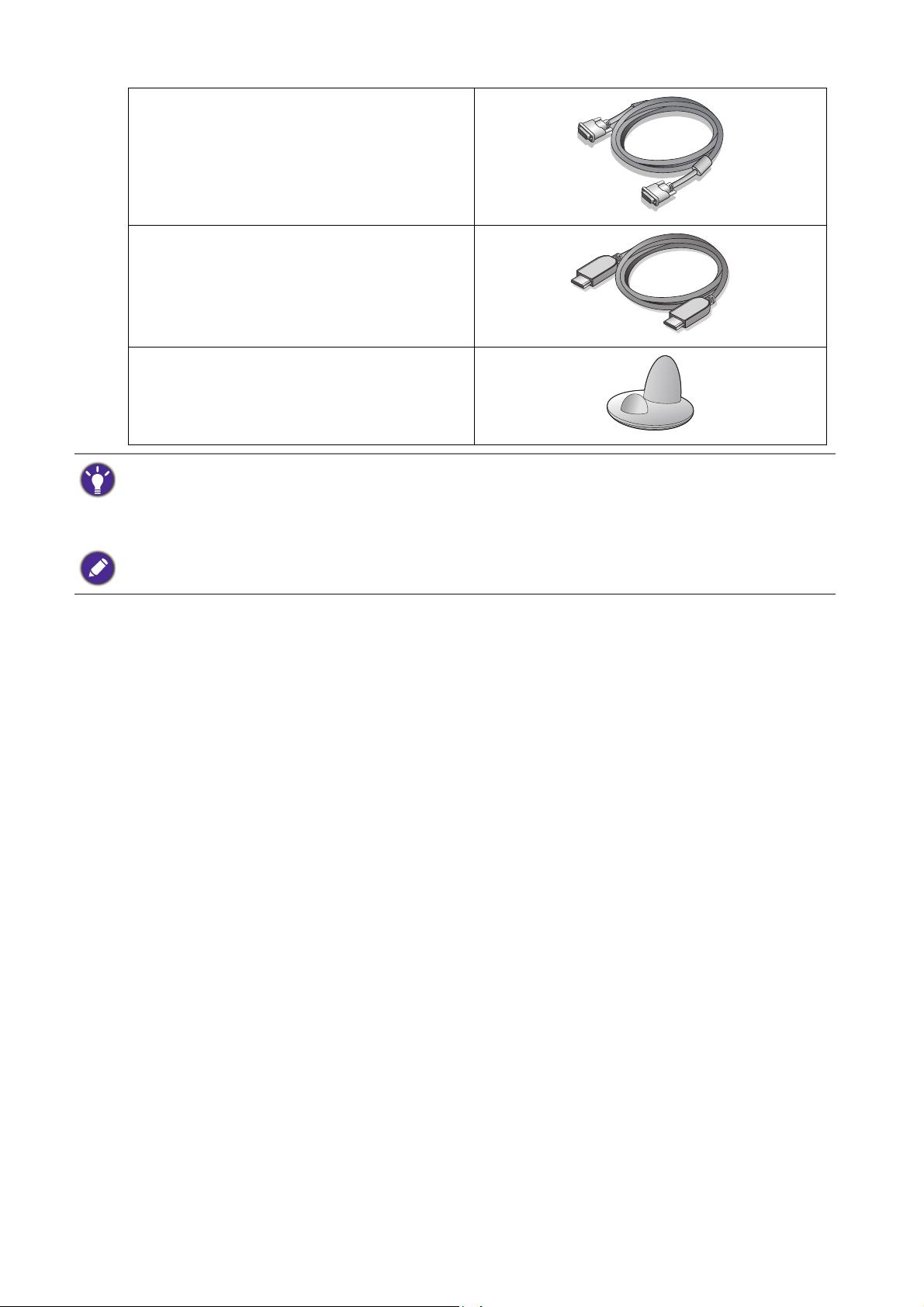
Cablu video: DVI-D
(Accesoriu opţional)
Cablu video: HDMI
(Accesoriu opţional, vândut separat)
Accesoriu de andocare
• Accesoriile disponibile şi imaginile prezentate aici pot să difere faţă de conţinutul şi produsul furnizat
în regiunea dvs. Cablurile care nu sunt furnizate împreună cu produsul pot fi achiziţionate separat.
• Vă recomandăm să păstraţi cutia şi ambalajul pentru a le folosi în viitor la transportul monitorului.
Ambalajul din spumă inclus este ideal pentru protejarea monitorului în timpul transportului.
Nu lăsaţi produsul şi accesoriile la îndemâna copiilor mici.
6 Noţiuni de bază
Page 7
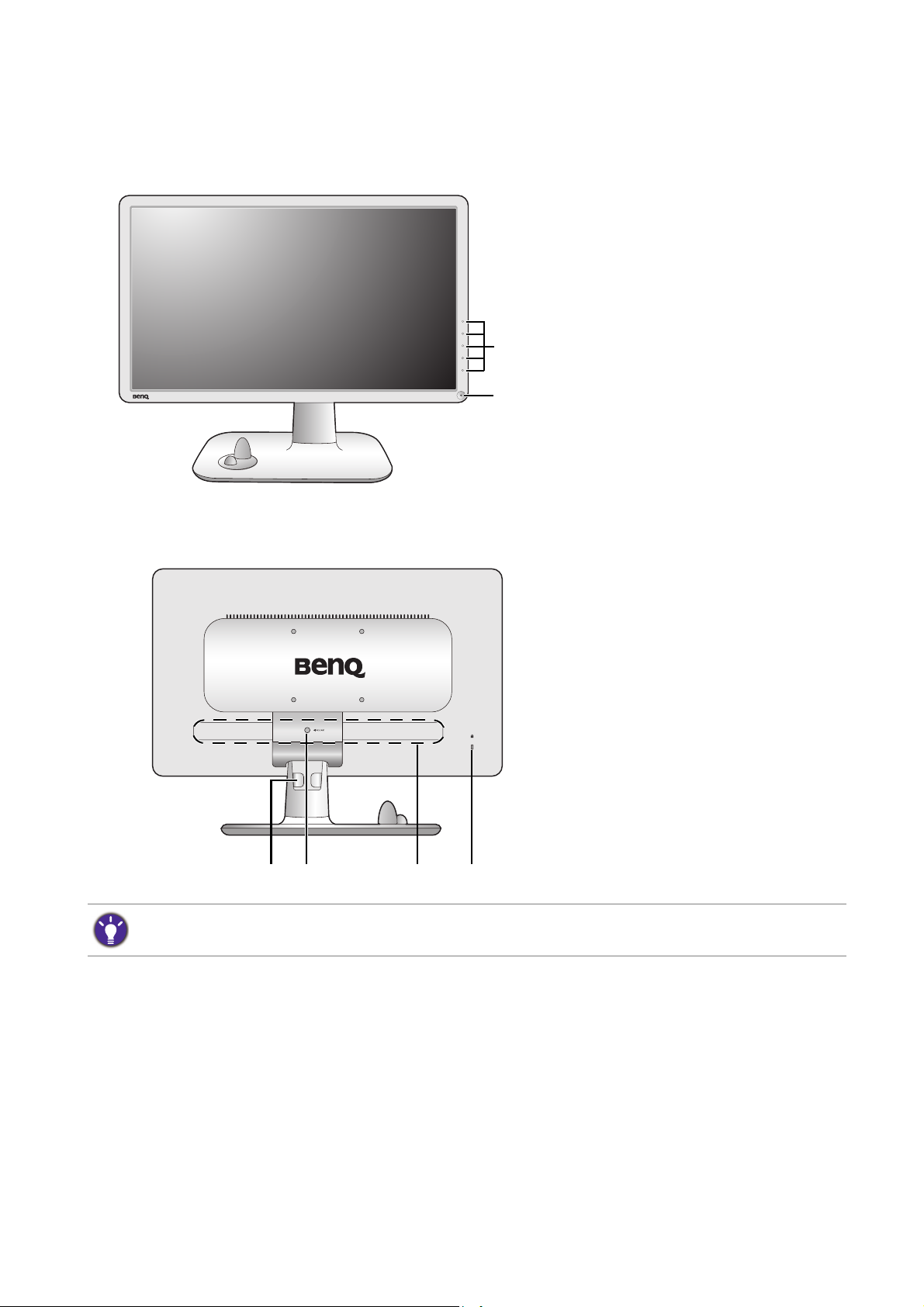
Prezentarea monitorului
1
2
453 6
Vedere frontală
Vedere din spate
1. Butoane de comandă
2. Buton pornit/oprit
3. Clemă pentru cablu
4. Buton de deblocare
5. Porturi de intrare şi ieşire
(variază în funcţie de model,
vezi „Porturi de intrare şi
ieşire“ la pagina 8)
6. Fantă blocaj Kensington
• Schema de mai sus poate varia în funcţie de model.
• Imaginea poate fi diferită de produsul furnizat în zona dumneavoastră.
7 Prezentarea monitorului
Page 8
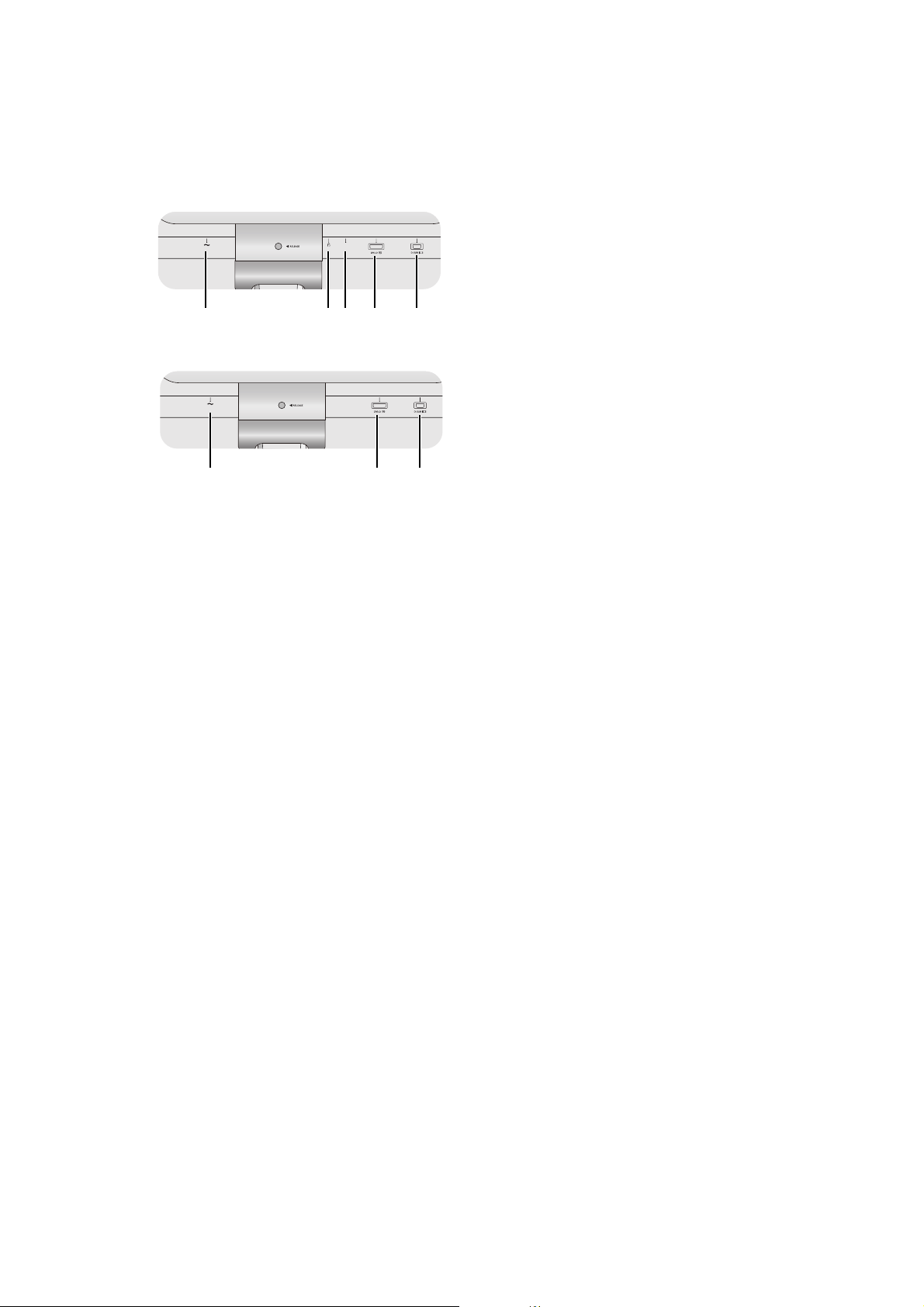
Porturi de intrare şi ieşire
HDMI
12345
145
Porturile de intrare şi ieşire disponibile pot varia în funcţie de modelul achiziţionat.
Modele cu intrări HDMI 1. Mufă de intrare pentru
alimentare c.a.
2. Mufă pentru căşti
3. Priză HDMI
Modele cu două intrări
4. Mufă DVI-D
5. Mufă D-Sub
8 Prezentarea monitorului
Page 9
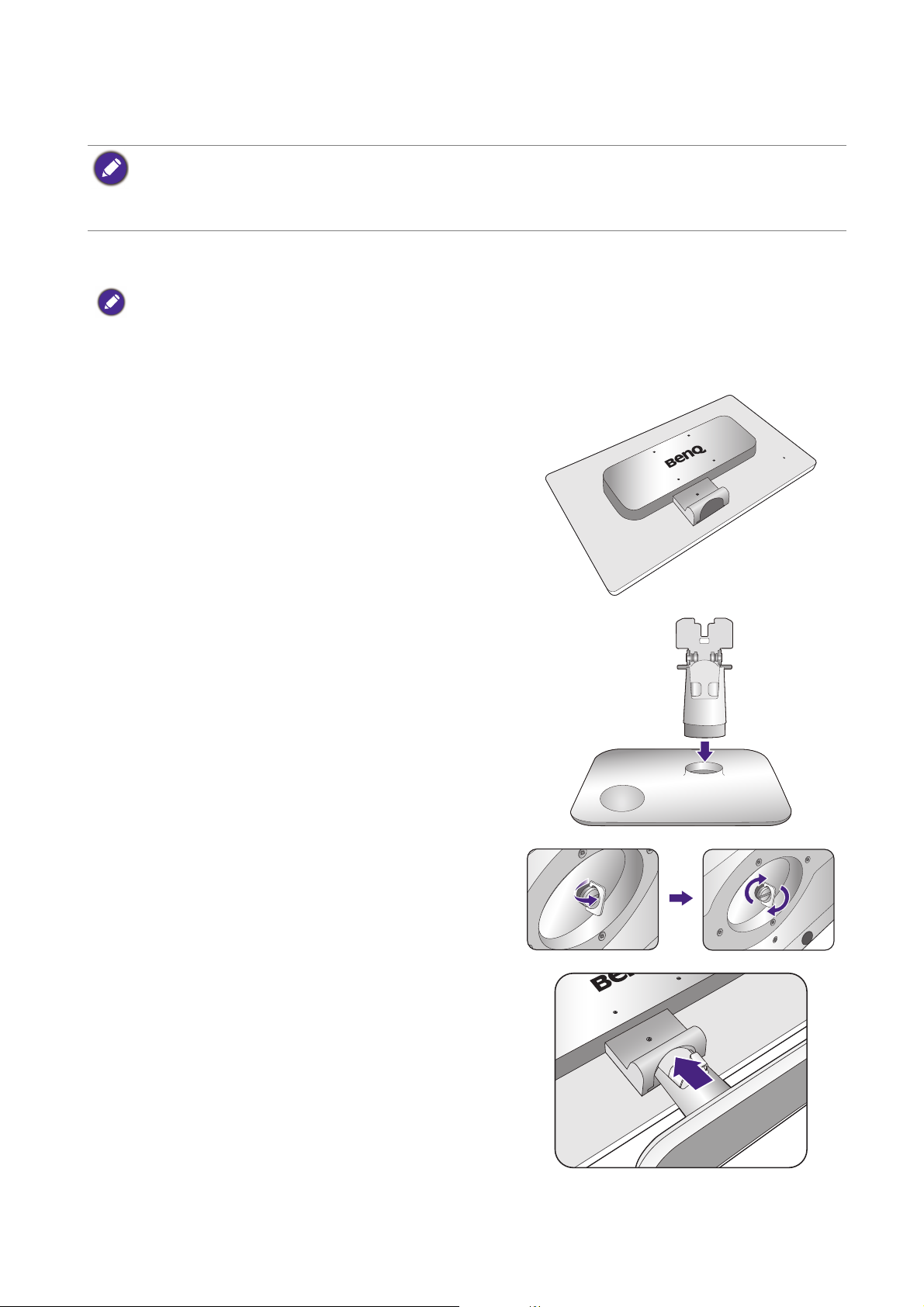
Asamblarea componentelor monitorului
• În cazul în care computerul este pornit, trebuie să îl opriţi înainte de a continua.
Nu conectaţi monitorul la priză şi nu îl porniţi decât atunci când vi se solicită acest lucru.
• Ilustraţiile următoare au doar rol orientativ. Mufele de intrare şi ieşire disponibile pot varia în funcţie de
modelul achiziţionat.
1. Montaţi baza monitorului.
Aveţi grijă să nu deterioraţi monitorul. Aşezarea ecranului pe obiecte cum ar fi un capsator sau un maus
va provoca fisurarea sticlei sau deteriorarea substratului LCD, anulând garanţia. Deplasarea monitorului
pe birou fără ridicarea acestuia va provoca zgârierea sau deteriorarea carcasei şi a comenzilor
monitorului.
Protejaţi monitorul şi ecranul eliberând o zonă
plană pe birou şi amplasând pe aceasta un
material moale pentru protecţie, cum ar fi punga de
ambalare a monitorului.
Aşezaţi ecranul cu faţa în jos pe o suprafaţă plană,
curată şi moale.
Fixaţi suportul monitorului pe bază, conform
ilustraţiei.
Strângeţi şurubul din partea inferioară a bazei
monitorului conform ilustraţiei.
Orientaţi şi aliniaţi braţul suportului cu monitorul,
apoi apăsaţi-le până se fixează cu un clic.
Încercaţi să le separaţi fără a folosi forţă excesivă şi
verificaţi dacă sunt corect fixate.
Ridicaţi cu grijă monitorul, rotiţi-l şi aşezaţi-l vertical
pe suport, pe o suprafaţă plană şi netedă.
9 Asamblarea componentelor monitorului
Page 10
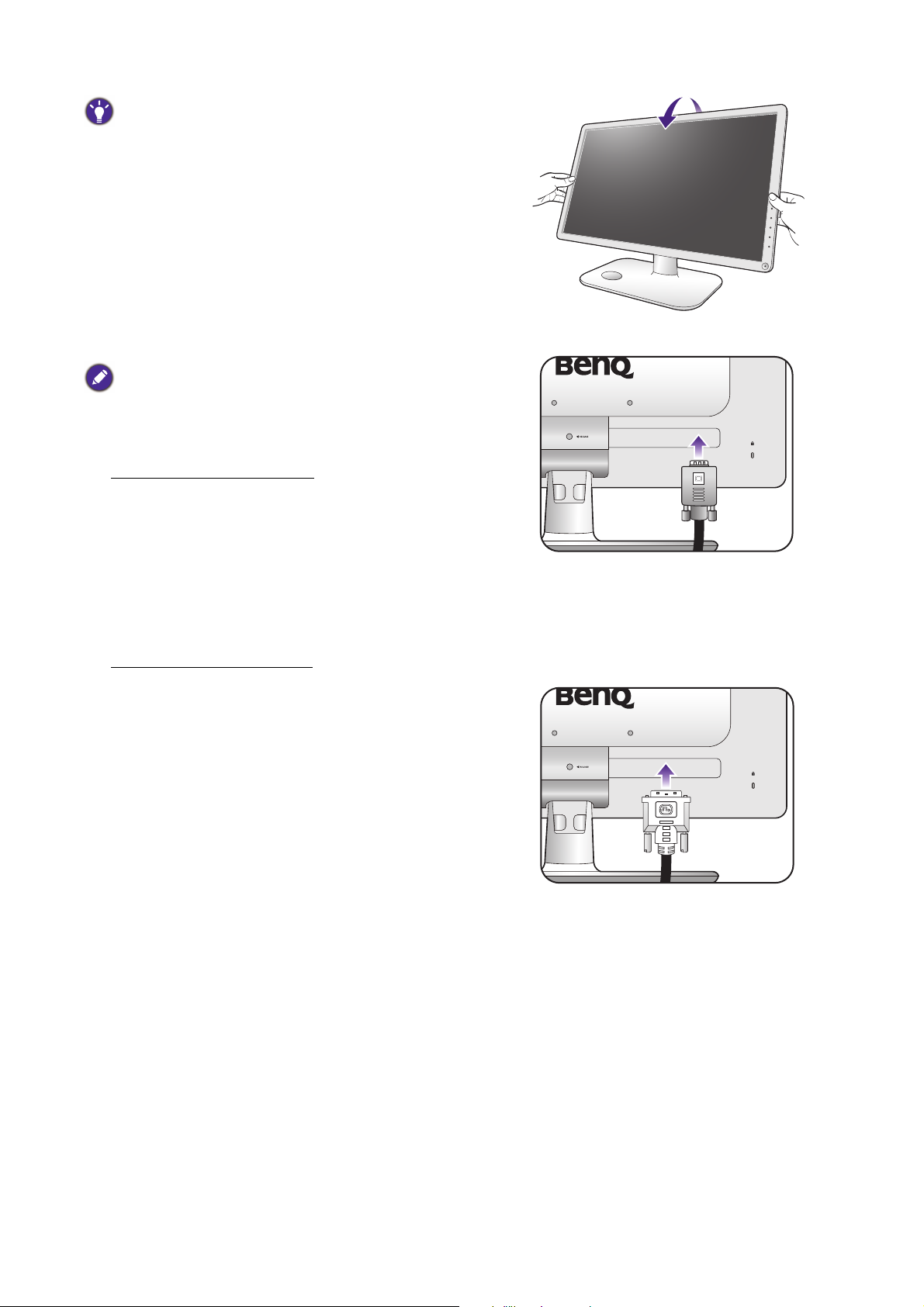
Este recomandabil să amplasaţi monitorul şi să reglaţi
-5
O
~ +20
O
Fie
Sau
unghiul ecranului astfel încât să minimizaţi reflecţiile
nedorite de la alte surse de lumină.
2. Conectaţi cablul video PC.
Nu conectaţi simultan cablul DVI-D şi cablul D-Sub de
la acelaşi PC. Puteţi utiliza ambele cabluri numai dacă
acestea sunt conectate la două PC-uri diferite, dotate
cu plăci video corespunzătoare.
Conectarea cablului D-Sub
Conectaţi fişa cablului D-Sub (la capătul fără filtru
de ferită) la priza video a monitorului. Conectaţi
celălalt capăt al cablului (la capătul cu filtru de
ferită) la priza video a computerului.
-5
O
~ +20
O
Strângeţi toate şuruburile cu strângere manuală
pentru a preveni căderea accidentală a fişelor pe
durata utilizării.
Conectarea cablului DVI-D
Conectaţi fişa cablului DVI-D (la capătul fără filtru
de ferită) la priza video a monitorului. Conectaţi
celălalt capăt al cablului (la capătul cu filtru de
ferită) la priza video a computerului.
Strângeţi toate şuruburile cu strângere manuală
pentru a preveni căderea accidentală a fişelor pe
durata utilizării.
10 Asamblarea componentelor monitorului
Page 11
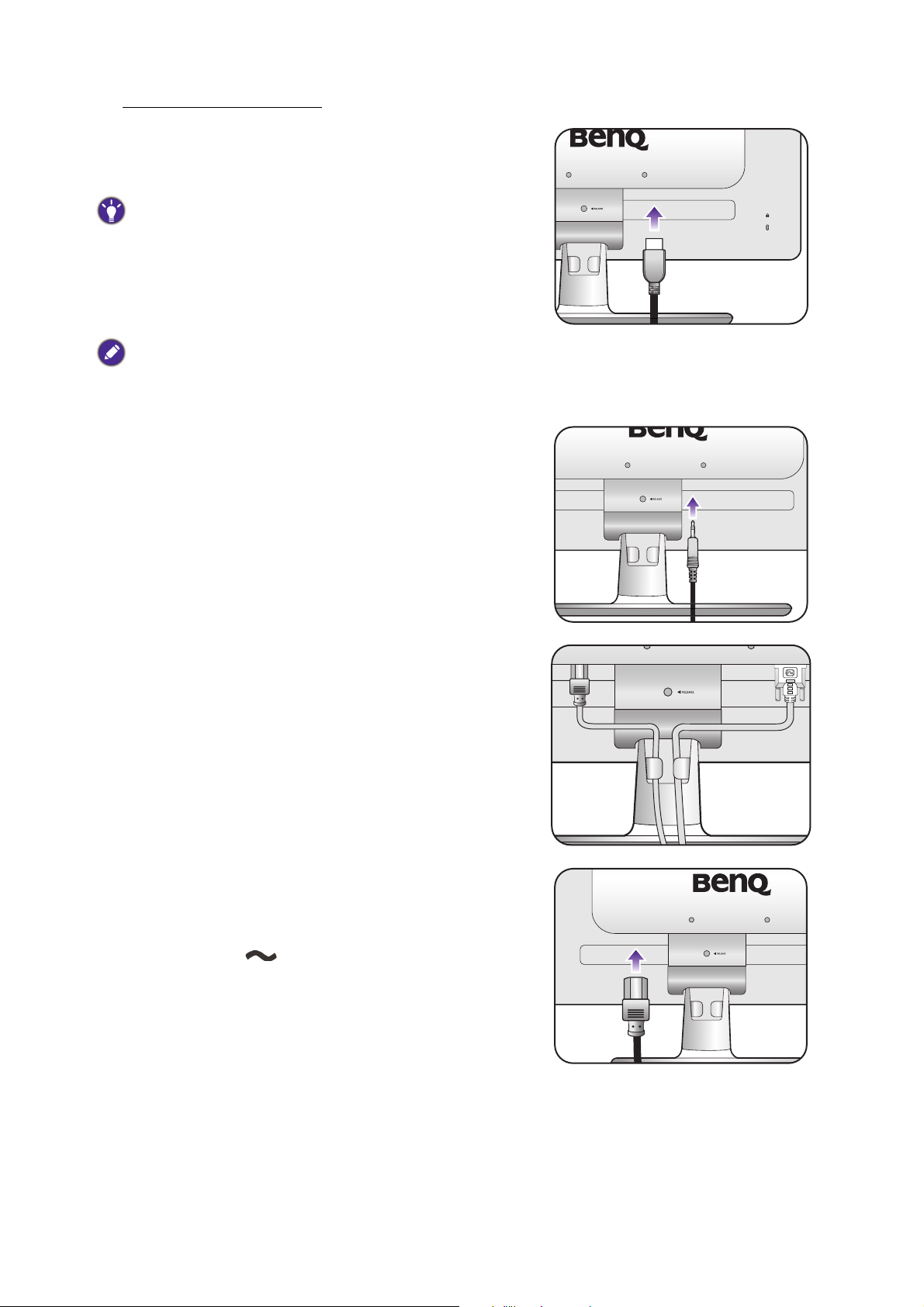
Conectarea cablului HDMI
Sau
Conectaţi mufa cablului HDMI la portul HDMI al
monitorului. Conectaţi celălalt capăt al cablului la
portul HDMI al unui dispozitiv cu ieşire digitală.
Dacă aveţi la dispoziţie mai multe metode de
transmitere a semnalului video, vă recomandăm să
luaţi în considerare calitatea video oferită de fiecare tip
de cablu înainte de a face conexiunea.
- Calitate superioară: HDMI / DVI-D
- Calitate bună: D-Sub
Cablurile video incluse în pachetul dumneavoastră şi
imaginile prizei din partea dreaptă pot diferi în funcţie
de produsul furnizat în regiunea dvs.
3. Conectaţi cablul audio.
Puteţi conecta căştile la mufa pentru căşti aflată în
partea stângă a monitorului.
4. Direcţionaţi cablurile prin clema pentru
cabluri.
5. Conectaţi cablul de alimentare la
monitor.
Introduceţi un capăt al cablului de alimentare în
mufa etichetată din spatele monitorului. Nu
conectaţi celălalt capăt al cablului la priză în
această etapă.
11 Asamblarea componentelor monitorului
Page 12
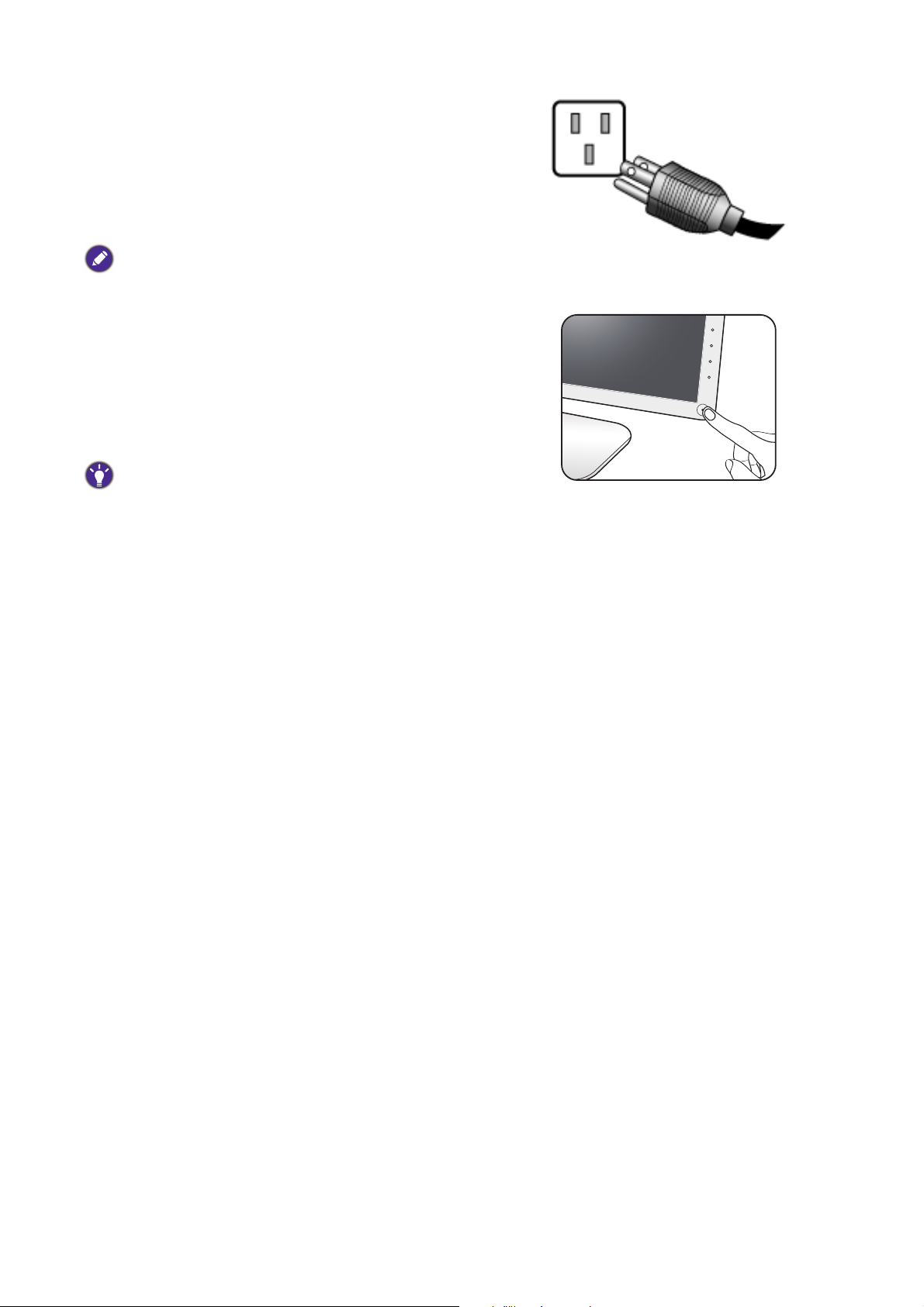
6. Conectaţi cablul de alimentare la o priză
şi apăsaţi butonul („Pornit/Oprit”) al
monitorului.
Introduceţi celălalt capăt al cablului de alimentare
într-o priză funcţională.
Imaginea poate fi diferită de produsul furnizat în zona
dumneavoastră.
Porniţi monitorul apăsând butonul pornit/oprit al
acestuia.
Porniţi şi computerul, apoi urmaţi instrucţiunile din
secţiunea „Obţineţi performanţe maxime de la
monitorul BenQ“ la pagina 16 pentru a instala
software-ul monitorului.
Pentru a prelungi durata de funcţionare a produsului, vă
recomandăm să activaţi funcţia Gestionare energie a
computerului.
12 Asamblarea componentelor monitorului
Page 13

Utilizarea accesoriului de andocare
Sau
1. Conectaţi accesoriul de andocare.
Ataşaţi accesoriul de andocare la baza monitorului.
2. Aşezaţi cărţi de vizită sau telefonul
mobil pe accesoriul de andocare,
conform ilustraţiei.
3. Când accesoriul de andocare este
demontat de pe baza monitorului, puteţi
folosi suportul pentru păstrarea
agrafelor de birou, conform ilustraţiei.
13 Asamblarea componentelor monitorului
Page 14

Demontarea bazei s uportului
2
1
1
2
Buton de deblocare
1. Pregătiţi monitorul şi zona de lucru.
Opriţi monitorul şi alimentarea înainte de a
deconecta cablul de alimentare de la priză. Opriţi
computerul înainte de a deconecta cablul de
semnal al monitorului.
Protejaţi monitorul şi ecranul eliberând o zonă
plană pe birou şi amplasând pe aceasta un
material moale pentru protecţie, cum ar fi punga de
ambalare a monitorului.
Aveţi grijă să nu deterioraţi monitorul. Aşezarea
ecranului pe obiecte cum ar fi un capsator sau un maus
va provoca fisurarea sticlei sau deteriorarea
substratului LCD, anulând garanţia. Deplasarea
monitorului pe birou fără ridicarea acestuia va provoca
zgârierea sau deteriorarea carcasei şi a comenzilor
monitorului.
2. Desfaceţi şurubul din partea inferioară a
bazei monitorului şi demontaţi baza
conform ilustraţiei.
3. Demontaţi suportul monitorului.
Introduceţi un obiect ascuţit, cum ar fi o şurubelniţă,
în orificiul de deasupra braţului suportului
monitorului şi împingeţi butonul de deblocare din
orificiu. Trageţi apoi suportul monitorului în direcţie
opusă faţă de monitor.
14 Asamblarea componentelor monitorului
Page 15

Utilizarea setului de montare pe perete a monitorului
1
2
Buton de
deblocare
Partea posterioară a monitorului LCD este dotată cu un suport standard VESA la
100mm care permite montarea pe perete. Înainte de a începe instalarea setului de
montare pe perete a monitorului, citiţi cu atenţie instrucţiunile.
Precauţii
• Montaţi monitorul şi setul de montare a monitorului pe un perete plan.
• Asiguraţi-vă că peretele este suficient de rezistent pentru a susţine greutatea
monitorului.
• Opriţi monitorul LCD şi scoateţi-l din priză înainte de a deconecta cablurile conectate
la acesta.
1. Demontaţi suportul monitorului.
Aşezaţi ecranul cu faţa în jos pe o suprafaţă curată
şi moale.
Introduceţi un obiect ascuţit, cum ar fi o şurubelniţă,
în orificiul de deasupra braţului suportului
monitorului şi împingeţi butonul de deblocare din
orificiu. Trageţi apoi suportul monitorului în direcţie
opusă faţă de monitor.
2. Urmaţi manualul de instrucţiuni al
suportului pentru montare pe perete
pentru a finaliza instalarea.
15 Asamblarea componentelor monitorului
Page 16

Obţineţi performanţe maxime de la monitorul BenQ
Pentru a obţine rezultate optime de la noul monitor LCD BenQ, instalaţi driverul
monitorului LCD BenQ, furnizat pe CD-ROM-ul monitorului.
Circumstanţele în care conectaţi şi instalaţi monitorul LCD BenQ vor determina
procedurile pe care trebuie să le urmaţi pentru a instala cu succes driverul monitorului
LCD BenQ. Aceste circumstanţe se referă la versiunea de Microsoft Windows folosită,
la cazul conectării monitorului şi instalării software-ului pe un computer nou (pe care nu
este instalat un driver pentru monitor) sau la cazul actualizării unei instalări existente
(unde există deja drivere pentru monitor) pentru un monitor nou.
În orice caz, la următoarea pornire a computerului (după conectarea monitorului la
computer), Windows va recunoaşte automat hardware-ul nou (sau diferit) şi va lansa
expertul Hardware nou detectat.
Urmaţi instrucţiunile expertului până la etapa în care vi se solicită selectarea unui model
de monitor. În acea etapă, faceţi clic pe butonul Obţinere disc, introduceţi CD-ROM-ul
monitorului LCD BenQ şi selectaţi modelul de monitor corespunzător. Pentru
instrucţiuni detaliate despre instalare sau upgrade, consultaţi:
• „Instalarea monitorului pe un computer nou“ la pagina 17.
• „Actualizarea monitorului pe un computer existent“ la pagina 18.
•Dacă aveţi nevoie de un nume de utilizator sau de o parolă pentru a vă conecta la computerul
Windows, trebuie să vă conectaţi ca Administrator sau ca un membru al grupului Administratori
pentru a instala driverul monitorului. În plus, în cazul în care computerul este conectat la o reţea cu
reguli de acces securizat, este posibil ca setările reţelei să nu vă permită instalarea de software pe
computer.
• Pentru a afla numele modelului achiziţionat, consultaţi eticheta cu specificaţii din spatele monitorului.
16 Obţineţi performanţe maxime de la monitorul BenQ
Page 17

Instalarea monitorului pe un computer nou
Aceste instrucţiuni descriu procedurile de selectare şi instalare a driverului monitorului
LCD BenQ pe un computer nou, pe care nu a mai fost instalat un driver pentru monitor.
Aceste instrucţiuni sunt valabile numai pentru un computer care nu a fost folosit
niciodată, monitorul LCD BenQ fiind primul monitor conectat vreodată la acesta.
Dacă adăugaţi monitorul LCD BenQ la un computer existent la care a fost deja conectat un monitor (şi a
fost instalat driverul monitorului), aceste instrucţiuni nu sunt valabile. Urmaţi instrucţiunile din secţiunea
„Actualizarea monitorului pe un computer existent“.
1. Urmaţi instrucţiunile din secţiunea „Asamblarea componentelor monitorului“ la
pagina 9.
La pornirea Windows, noul monitor va fi detectat automat şi se va lansa Expertul hardware
nou detectat. Urmaţi instrucţiunile până când este afişată opţiunea Instalare drivere
dispozitiv hardware.
2. Introduceţi CD-ROM-ul monitorului LCD BenQ în unitatea CD a computerului.
3. Bifaţi opţiunea Căutare driver potrivit pentru dispozitiv şi faceţi clic pe
Următorul.
4. Bifaţi opţiunea Unităţi CD-ROM (debifaţi celelalte opţiuni) şi faceţi clic pe
Următorul.
5. Asiguraţi-vă că expertul a selectat corect numele monitorului dvs. şi faceţi clic pe
Următorul.
6. Faceţi clic pe Terminat.
7. Reporniţi computerul.
Pentru a găsi driverele corecte pentru modelul achiziţionat, consultaţi tabelul următor.
Drivere Modele corecte
VW2230 VW2230 / VW2230H
VW2235 VW2235 / VW2235H
VW2430 VW2430 / VW2430H
17 Obţineţi performanţe maxime de la monitorul BenQ
Page 18

Actualizarea monitorului pe un computer existent
Aceste instrucţiuni descriu procedura de actualizare manuală a driverului monitorului
existent pe un computer Microsoft Windows. În prezent, acesta este atestat ca fiind
compatibil cu sistemele de operare Windows 8, Windows 7 şi Windows Vista.
Este foarte posibil ca driverul modelului dumneavoastră de monitor LCD BenQ să funcţioneze perfect şi
cu alte versiuni de Windows, însă la data redactării acestui manual BenQ nu a testat acest driver cu alte
versiuni de Windows şi nu poate garanta funcţionarea acestuia pe aceste sisteme.
Instalarea driverului monitorului implică selectarea de pe CD-ROM-ul monitorului LCD
BenQ a unui fişier cu informaţii (.inf) corespunzător modelului de monitor conectat,
după care Windows va instala fişierele driverului corespunzător de pe CD. Trebuie doar
să indicaţi fişierul corect. Expertul Upgrade Device Driver (Actualizare driver dispozitiv)
din Windows automatizează această procedură, ghidându-vă în cadrul procesului de
selectare a fişierului şi de instalare.
Vezi:
• „Instalarea pe sisteme Windows 8“ la pagina 19.
• „Instalarea pe sisteme Windows 7“ la pagina 20.
• „Instalarea pe sisteme Windows Vista (numai la anumite modele)“ la pagina 21.
18 Obţineţi performanţe maxime de la monitorul BenQ
Page 19

Instalarea pe sisteme Windows 8
1. Deschideţi Proprietăţi afişare.
Mutaţi cursorul în colţul dreapta-jos al ecranului sau apăsaţi butoanele Windows + C pe
tastatură pentru a afişa bara Charm (Simbol). Accesaţi Setări, Panou de control,
Dispozitive şi imprimante, apoi faceţi clic cu butonul din dreapta pe numele monitorului
dvs. în meniu.
Alternativ, faceti clic cu butonul din dreapta pe suprafata de lucru si selectati
Personalizare, Afisare, Dispozitive si imprimante, apoi faceti clic cu butonul din dreapta
pe numele monitorului dvs. din meniu.
2. Selectaţi Proprietăţi în meniu.
3. Faceţi clic pe fila Hardware.
4. Faceţi Monitor PnP generic, apoi pe butonul Proprietăţi.
5. Faceţi clic pe fila Driver şi pe butonul Actualizare driver.
6. Introduceţi CD-ROM-ul monitorului LCD BenQ în unitatea CD a computerului.
7. În fereastra Actualizare software driver, selectai opiunea Cutare software driver
pe computer.
8. Faceţi clic pe Răsfoire ţi navigaţi la directorul următor: d:\BenQ_LCD\Driver\ (unde
d este litera atribuită unităţii CD-ROM).
Litera unităţii CD poate diferi de cea din exemplul de mai sus, în funcţie de sistemul dumneavoastră –
poate fi „D:“ sau „E:“ sau „F:“ etc.
9. Selectaţi numele monitorului dvs. folder din lista de drivere afişată, apoi faceţi clic
pe Următorul.
În continuare se vor copia şi instala pe computer fişierele driverului monitorului
corespunzător.
10. Faceţi clic pe Închidere.
Este posibil să vi se solicite repornirea computerului după actualizarea driverului.
19 Obţineţi performanţe maxime de la monitorul BenQ
Page 20

Instalarea pe sisteme Windows 7
1. Deschideţi Proprietăţi afişare.
Accesaţi Start, Panou de control, Hardware şi sunete, Dispozitive şi imprimante, apoi
faceţi clic cu butonul din dreapta pe numele monitorului dvs. în meniu.
Alternativ, faceti clic cu butonul din dreapta pe suprafata de lucru si selectati Personalizare,
Afisare, Dispozitive si imprimante, apoi faceti clic cu butonul din dreapta pe numele
monitorului dvs. din meniu.
2. Selectaţi Proprietăţi în meniu.
3. Faceţi clic pe fila Hardware.
4. Faceţi Monitor PnP generic, apoi pe butonul Proprietăţi.
5. Faceţi clic pe fila Driver şi pe butonul Actualizare driver.
6. Introduceţi CD-ROM-ul monitorului LCD BenQ în unitatea CD a computerului.
7. În fereastra Actualizare software driver, selectai opiunea Cutare software driver
pe computer.
8. Faceţi clic pe Răsfoire ţi navigaţi la directorul următor: d:\BenQ_LCD\Driver\ (unde
d este litera atribuită unităţii CD-ROM).
Litera unităţii CD poate diferi de cea din exemplul de mai sus, în funcţie de sistemul dumneavoastră –
poate fi „D:“ sau „E:“ sau „F:“ etc.
9. Selectaţi numele monitorului dvs. folder din lista de drivere afişată, apoi faceţi clic
pe Următorul.
În continuare se vor copia şi instala pe computer fişierele driverului monitorului
corespunzător.
10. Faceţi clic pe Închidere.
Este posibil să vi se solicite repornirea computerului după actualizarea driverului.
20 Obţineţi performanţe maxime de la monitorul BenQ
Page 21

Instalarea pe sisteme Windows Vista (numai la anumite modele)
1. Deschideţi Setri afiare.
Faceţi clic dreapta pe spaţiul de lucru şi selectaţi Personalizare din meniul popup.
Selectaţi Setri afiare din fereastra Personalizare aspect i sunete.
Va fi afişată fereastra Setri afiare.
2. Faceţi clic pe butonul Setri complexe.
Va fi afişată fereastra Proprieti monitor PnP generic.
3. Faceţi clic pe fila Monitor i pe butonul Proprieti.
4. Faceţi clic pe Continuare în fereastra Control cont utilizator afiat.
5. Faceţi clic pe fila Driver şi pe butonul Actualizare driver.
6. Introduceţi CD-ROM-ul monitorului LCD BenQ în unitatea CD a computerului.
7. În fereastra Actualizare software driver, selectai opiunea Cutare software driver
pe computer.
8. Faceţi clic pe Răsfoire ţi navigaţi la directorul următor: d:\BenQ_LCD\Driver\ (unde
d este litera atribuită unităţii CD-ROM).
Litera unităţii CD poate diferi de cea din exemplul de mai sus, în funcţie de sistemul dumneavoastră –
poate fi „D:“ sau „E:“ sau „F:“ etc.
9. Selectaţi numele monitorului dvs. folder din lista de drivere afişată, apoi faceţi clic
pe Următorul.
În continuare se vor copia şi instala pe computer fişierele driverului monitorului
corespunzător.
10. Faceţi clic pe Închidere.
Este posibil să vi se solicite repornirea computerului după actualizarea driverului.
21 Obţineţi performanţe maxime de la monitorul BenQ
Page 22

Reglarea monitorului
1
2
Panoul de comandă
Nr. Nume Descriere
1. Taste de comandă Accesează funcţiile sau elementele de meniu afişate pe
ecran, lângă fiecare tastă.
2. Tastă Pornit/Oprit Porneşte şi opreşte monitorul.
Tastele de comandă sunt încorporate într-un panou tactil, fiind indicate de puncte. Atingerea unui punct
corespunde unei apăsări a tastei de comandă corespunzătoare.
22 Reglarea monitorului
Page 23

Operaţiuni de bază în meniu
Low Blue Light
Input
Brightness
Menu
Exit
Low Blue Light
Input
Brightness
Menu
Exit
1 2
34
Toate meniurile afişate pe ecran (OSD) pot fi afişate folosind tastele de comandă.
Puteţi folosi meniul OSD pentru a regla toate setările monitorului.
1. Apăsaţi orice tastă de comandă.
2. Este afişat meniul tastelor de acces rapid. Primele trei taste din partea de sus
reprezintă taste personalizate, fiind atribuite anumitor funcţii.
3. Selectaţi Meniu pentru a accesa meniul principal.
4. În meniul principal, folosiţi pictogramele de lângă tastele de comandă pentru a
efectua reglaje sau selectări. Vezi „Navigarea în meniul principal“ la pagina 27
pentru detalii despre opţiunile meniului.
23 Reglarea monitorului
Page 24

Nr.
OSD în meniul
tastelor de
acces rapid
Pictogramă
OSD în meniul
principal
Funcţie
Tastă
personaliz. 1
Tastă
personaliz. 2
Tastă
personaliz. 3
/
• Implicit, aceasta este tasta de acces rapid la
Lum. albas. red. Pentru detalii despre
modificarea setărilor implicite, consultaţi
„Personalizarea tastelor de acces rapid“ la
pagina 25.
• Pentru Sus/Creşteţi reglajul.
• Implicit, aceasta este tasta de acces rapid la
Intrare. Pentru detalii despre modificarea
setărilor implicite, consultaţi „Personalizarea
tastelor de acces rapid“ la pagina 25.
• Pentru Jos/Reduceţi reglajul.
• Implicit, aceasta este tasta de acces rapid la
Luminozitate. Pentru detalii despre
modificarea setărilor implicite, consultaţi
„Personalizarea tastelor de acces rapid“ la
pagina 25.
• Accesează submeniurile.
• Selectează elemente de meniu.
Meniu • Activează meniul principal.
• Revine la meniul anterior.
Ieşire Închide meniul OSD.
• OSD = Afişare pe ecran.
Tastele rapide funcţionează numai când meniul principal nu este afişat. Meniurile tastelor rapide vor
dispărea după câteva secunde dacă nu este apăsată nici o tastă.
• Pentru a debloca comenzile OSD, apăsaţi lung orice tastă timp de 10 secunde.
24 Reglarea monitorului
Page 25

Optimizarea imaginii
Modalitatea cea mai simplă de a obţine o imagine optimă de la o intrare analogică
(D-Sub) este utilizarea funcţiei tastei Reglare autom. Accesaţi Afişaj şi Reglare
autom. pentru a optimiza imaginea afişată pe ecran.
Când conectaţi la monitor un semnal de intrare digital folosind un cablu digital (DVI sau HDMI), tasta
Reglare autom. va fi dezactivată, deoarece monitorul va afişa automat imaginea la parametri ideali.
Asiguraţi-vă că placa video a computerului conectat este setată la rezoluţia nativă a monitorului când
utilizaţi funcţia Reglare autom.
Dacă doriţi, puteţi regla manual setările geometriei ecranului, folosind elementele din
meniul geometriei. Pentru a simplifica această operaţiune, BenQ oferă un utilitar cu o
imagine de testare a ecranului, care vă va ajuta să verificaţi culorile ecranului, tonurile
de gri şi gradientul liniar.
1. Rulaţi programul de testare auto.exe de pe CD-ROM. De asemenea, puteţi folosi
orice altă imagine, cum ar fi spaţiul de lucru al sistemului de operare. Totuşi, vă
recomandăm să folosiţi auto.exe. La executarea auto.exe este afişat un model de
testare.
2. Apăsaţi oricare din tastele de comandă pentru a afişa meniul tastelor de acces
rapid. Selectaţi Meniu pentru a accesa meniul principal.
3. Accesaţi Afişaj şi Reglare autom.
4. Dacă observaţi interferenţe verticale (tip efect de cortină-pâlpâirea liniilor verticale),
selectaţi Tact pixel şi reglaţi monitorul până când interferenţele dispar.
5. Dacă observaţi interferenţe orizontale, selectaţi Faza şi reglaţi monitorul până când
interferenţele dispar.
Personalizarea tastelor de acces rapid
Cele trei taste de comandă superioare (denumite şi taste personalizate) funcţionează
ca taste de acces rapid la funcţii predefinite. Puteţi modifica setarea implicită şi
desemna funcţii diferite pentru aceste taste.
1. Apăsaţi oricare din tastele de comandă pentru a afişa meniul tastelor de acces
rapid, apoi apăsaţi Meniu pentru a accesa meniul principal.
2. Accesaţi Sistem.
3. Selectaţi tasta personalizată pe care doriţi să o modificaţi.
4. În submeniu, selectaţi funcţia care poate fi accesată cu această tastă. Va fi afişat
un mesaj pop-up, care confirmă efectuarea configurării.
Reglarea modului de afişare
Puteţi modifica modul de afişare al monitorului pentru a afişa imagini cu un raport de
aspect diferit de 16:9 şi cu o dimensiune diferită de cea a modelului dvs. prin reglarea
modului de afişare pe monitor.
1. Apăsaţi oricare din tastele de comandă pentru a afişa meniul tastelor de acces
rapid, apoi apăsaţi Meniu pentru a accesa meniul principal.
2. Accesaţi Imagine avansată şi Mod afişare.
25 Reglarea monitorului
Page 26

3. Selectaţi modul de afişare adecvat. Setarea va avea efect imediat.
Alegerea unui mod de imagine potrivit
Monitorul oferă diverse tipuri de imagine, potrivite pentru diverse tipuri de conţinut. Vezi
„Mod Imagine“ la pagina 32 pentru toate modurile de imagine disponibile.
Accesaţi Imagine avansată şi Mod Imagine pentru modul de imagine dorit. Dacă
preferaţi Lum. albas. red., apăsaţi mai întâi prima tastă de comandă (Tastă
personaliz. 1) şi selectaţi din listă unul dintre modurile cu lumină albastră redusă.
Conectarea monitorului la produsele din seria MacBook
În timp ce monitorul este conectat la produsul din seria MacBook, comutaţi la modul
M-book, care corespunde setărilor vizuale şi de culoare ale computerului MacBook.
1. Conectaţi monitorul la produsul din seria MacBook.
2. Accesaţi Imagine avansată şi Mod Imagine.
3. Selectaţi M-book. Setarea va avea efect imediat.
26 Reglarea monitorului
Page 27

Navigarea în meniul principal
Puteţi folosi meniul OSD (afişat pe ecran) pentru a regla toate setările monitorului.
Apăsaţi oricare din tastele de comandă pentru a afişa meniul tastelor de acces rapid,
apoi apăsaţi Meniu pentru a accesa meniul principal. Pentru detalii, consultaţi
„Operaţiuni de bază în meniu“ la pagina 23.
Opţiunile de meniu disponibile pot varia în funcţie de sursele de intrare, funcţii şi setări.
Opţiunile de meniu indisponibile vor fi afişate cu gri. De asemenea, tastele indisponibile
vor fi dezactivate, iar pictogramele OSD corespunzătoare vor dispărea.
Limbile meniului OSD pot diferi de cele ale produsului furnizat în regiunea în care vă aflaţi, vezi „Limba“
la pagina 36 în Sistem şi Setări OSD pentru detalii.
Pentru informaţii suplimentare despre fiecare meniu, consultaţi următoarele pagini:
• „Meniul Afişaj“ la pagina 28
• „Meniul Imagine“ la pagina 30
• „Meniul Imagine avansată“ la pagina 32
• „Meniul Sistem“ la pagina 35
27 Navigarea în meniul principal
Page 28

Meniul Afişaj
Opţiunile disponibile din meniu pot varia în funcţie de sursele de intrare, funcţii şi setări.
Opţiunile de meniu indisponibile vor fi afişate cu gri. De asemenea, tastele indisponibile
vor fi dezactivate, iar pictogramele OSD corespunzătoare vor dispărea.
Mode: Standard
Display
Picture
Picture Advanced
System
Auto Adjustment
Input
H. Position
V. Position
Pixel Clock
Phase
50
1. Selectaţi Meniu din meniul tastei de acces rapid.
2. Folosiţi sau pentru a selecta Afişaj.
3. Selectaţi pentru a accesa un submeniu, apoi folosiţi sau pentru a
selecta un element din meniu.
4. Folosiţi sau pentru a efectua reglaje, sau folosiţi pentru a selecta.
5. Pentru a reveni la meniul anterior, selectaţi .
6. Pentru a ieşi din meniu, selectaţi .
Element Funcţie Interval
Reglare autom. Optimizează şi reglează automat setările
ecranului.
Nu se aplică pentru un semnal de intrare digital.
Intrare Folosiţi aceasta pentru a schimba intrarea cu
cea care se potriveşte cu tipul de conexiune al
cablului dumneavoastră video.
Poziţie o. Reglează pe orizontală poziţia imaginii de pe
• D-Sub
• DVI
• HDMI (pentru
de la 0 la 100
ecran.
Poziţie v. Reglează pe verticală poziţia imaginii de pe
de la 0 la 100
ecran.
modele cu
intrări HDMI)
28 Navigarea în meniul principal
Page 29

Element Funcţie Interval
Tact pixel Reglează temporizarea frecvenţei de tact a
pixelilor, sincronizând-o cu semnalul video
analog de intrare.
Vezi şi: „Optimizarea imaginii“ la pagina 25.
Nu se aplică pentru un semnal de intrare digital.
Faza Reglează temporizarea fazei de tact a pixelilor,
sincronizând-o cu semnalul video analog de
intrare.
Vezi şi: „Optimizarea imaginii“ la pagina 25.
Nu se aplică pentru un semnal de intrare digital.
de la 0 la 100
de la 0 la 63
29 Navigarea în meniul principal
Page 30

Meniul Imagine
Opţiunile de meniu disponibile pot varia în funcţie de sursele de intrare, funcţii şi setări.
Opţiunile de meniu indisponibile vor fi afişate cu gri. De asemenea, tastele indisponibile
vor fi dezactivate, iar pictogramele OSD corespunzătoare vor dispărea.
Mode: User
Display
Picture
Picture Advanced
System
Brightness
Contrast
Sharpness
Gamma
Color Temperature
Hue
Saturation
Reset Color
Normal
Bluish
Reddish
User Define
RG
50
100 100
B
100
1. Selectaţi Meniu din meniul tastei de acces rapid.
2. Folosiţi sau pentru a selecta Imagine.
3. Selectaţi pentru a accesa un submeniu, apoi folosiţi sau pentru a
selecta un element din meniu.
4. Folosiţi sau pentru a efectua reglaje, sau folosiţi pentru a selecta.
5. Pentru a reveni la meniul anterior, selectaţi .
6. Pentru a ieşi din meniu, selectaţi .
Element Funcţie Interval
Luminozitate Reglează echilibrul între zonele luminoase şi cele
de la 0 la 100
întunecate.
Contrast Reglează diferenţele dintre alb şi negru. de la 0 la 100
Claritate Reglează claritatea şi vizibilitatea contururilor subiecţilor
de la 1 la 10
imaginii.
Gamma Reglează luminanţa tonurilor. Valoarea implicită este 3
(valoarea standard pentru Windows).
• 1
• 2
• 3
• 4
• 5
30 Navigarea în meniul principal
Page 31

Element Funcţie Interval
Temperatură
culoare
Normal Permite vizualizarea filmărilor şi fotografiilor
în culori naturale. Aceasta este culoarea
implicită din fabricaţie.
Albăstr. Aplică o nuanţă rece imaginii, fiind presetată
din fabricaţie la albul standard din domeniul
PC-urilor.
Roşiatică Aplică o nuanţă caldă imaginii, fiind
presetată din fabricaţie la albul standard din
domeniul jurnalisticii.
Defin.
utiliz.
Amestecul culorilor primare Roşu, Verde şi
Albastru poate fi modificat pentru a schimba
nuanţa imaginii. Accesaţi meniurile
succesive R (roşu), G (verde) şi B (albastru)
pentru a modifica setările.
Prin scăderea valorii uneia sau mai multor
culori, influenţa acestora asupra nuanţei
imaginii va fi redusă. (de ex. dacă reduceţi
nivelul de Albastru, imaginea va deveni
treptat mai gălbuie. Dacă reduceţi Verdele,
imaginea va căpăta onuanţă purpurie.)
• R (0 ~ 100)
• G (0 ~ 100)
• B (0 ~ 100)
Ton culoare Reglează modul de afişare a culorilor. de la 0 la 100
Saturare Reglează puritatea culorilor. de la 0 la 100
Reiniţ. culori Reiniţializează setările de culoare particularizate la
valorile implicite din fabricaţie.
• DA
• NU
AMA Îmbunătăţeşte timpul de răspuns la gri al panoului LCD. • OPRIT
• Ridicată
• Premium
31 Navigarea în meniul principal
Page 32

Meniul Imagine avansată
Opţiunile de meniu disponibile pot varia în funcţie de sursele de intrare, funcţii şi setări.
Opţiunile de meniu indisponibile vor fi afişate cu gri. De asemenea, tastele indisponibile
vor fi dezactivate, iar pictogramele OSD corespunzătoare vor dispărea.
Mode: Standard
Display
Picture
Picture Advanced
System
Picture Mode
Senseye Demo
Dynamic Contrast
Display Mode
Overscan
Color Format
HDMI RGB PC Range
Standard
Low Blue Light
Movie
Game
Photo
sRGB
Eco
M-book
1. Selectaţi Meniu din meniul tastei de acces rapid.
2. Folosiţi sau pentru a selecta Imagine avansată.
3. Selectaţi pentru a accesa un submeniu, apoi folosiţi sau pentru a
selecta un element din meniu.
4. Folosiţi sau pentru a efectua reglaje, sau folosiţi pentru a selecta.
5. Pentru a reveni la meniul anterior, selectaţi .
6. Pentru a ieşi din meniu, selectaţi .
Element Funcţie Interval
Mod
Imagine
Selectează modul de imagine adecvat tipului de imagini
afişate pe ecran.
Standard Pentru utilizarea normală a PC-ului.
Lum.
albas. red.
Reduce lumina albastră emisă de monitor,
pentru a vă proteja ochii de lumina
albastră.
Valoarea fiecărui mod Lum. albas. red. indică
cu cât este redusă lumina albastră faţă de
modul Standard.
Multimedia Pentru vizualizarea
-30%
fişierelor multimedia.
Navig. Web Pentru navigarea pe Web. -50%
Office Pentru documente sau
-60%
birou.
32 Navigarea în meniul principal
Page 33

Element Funcţie Interval
Citire Pentru citirea
documentelor sau cărţilor
electronice.
Film Pentru vizionarea clipurilor video.
Jocuri Pentru a juca jocuri video.
Foto Pentru vizionarea imaginilor statice.
sRGB Pentru o corespondenţă superioară a
culorilor cu perifericele, cum ar fi
imprimantele, camerele digitale etc.
Eco Pentru economisirea electricităţii prin
folosirea luminozităţii minime pentru toate
programele.
M-book Minimizează diferenţele vizuale dintre
monitor şi produsul din seria MacBook
conectat.
Utilizator Aplică o combinaţie de setări de imagine
definite de utilizatori.
-70%
Demo
Senseye
Exemplifică afişarea imaginilor conform modului selectat
în Mod Imagine. Ecranul va fi împărţit în două ferestre;
fereastra din stânga exemplifică imaginile din modul
Standard, în timp ce fereastra din dreapta prezintă
imaginile în modul specificat.
Contrast
dynamic
Funcţia detectează automat distribuţia unui semnal
vizual de intrare şi crearea, apoi, a contrastului optim.
Mod afişare Această funcţie are rolul de a afişa fără distorsiuni
geometrice rapoartele de aspect diferite de 16:9.
Opţiunile din cadrul Mod afişare vor fi diferite, în funcţie de
sursele semnalului de intrare.
În funcţie de selecţia Mod Imagine, sunt presetate diferite
opţiuni Mod afişare. Schimbaţi setarea dacă este cazul.
Complet Redimensionează imaginea astfel încât să
ocupe întregul ecran. Ideal pentru imagini
cu aspect 16:9.
Aspect Imaginea de intrare este afişată fără
distorsiune geometrică, ocupând cât mai
mult din ecran.
• PORNIT
• OPRIT
de la 0 la 5
33 Navigarea în meniul principal
Page 34

Element Funcţie Interval
Overscan Măreşte uşor imaginea de intrare. Folosiţi această
caracteristică pentru a ascunde zgomotul deranjant,
dacă există, din jurul imaginii.
Disponibilă numai când sursa de semnal este HDMI sau
D-Sub (VGA convertit din Component).
Format
culoare
Determină spaţiul de culoare (RGB sau YUV) pe baza
semnalului video detectat.
Este posibil să fie necesară setarea manuală a opţiunii Format
culoare în cazul în care culorile afişate nu sunt
corespunzătoare.
Dacă sursa de intare este HDMI, formatul de culoare nu poate
fi selectat. Cu alte cuvinte, opţiunea Format culoare este
setată automat în funcţie de sursa de intrare video.
RGB • Pentru sursa de intare D-Sub (VGA) de la
PC.
• Pentru sursa de intrare DVI.
• PORNIT
• OPRIT
HDMI RGB
gama PC
(pentru
modele cu
intrări HDMI)
YUV Pentru sursa de intrare D-Sub (Component
convertit din VGA) de la un dispozitiv video.
Determină gama de scări de culori. Selectaţi o opţiune
care corespunde setării gamei RGB a dispozitivului
HDMI conectat.
• RGB (0 ~
255)
• RGB (16 ~
235)
34 Navigarea în meniul principal
Page 35

Meniul Sistem
Opţiunile de meniu disponibile pot varia în funcţie de sursele de intrare, funcţii şi setări.
Opţiunile de meniu indisponibile vor fi afişate cu gri. De asemenea, tastele indisponibile
vor fi dezactivate, iar pictogramele OSD corespunzătoare vor dispărea.
Mode: Standard
Display
Picture
Picture Advanced
System
OSD Settings
Custom Key 1
Custom Key 2
Custom Key 3
DDC/CI
HDMI Auto Switch
Auto Power Off
Resolution Notice
Language
Display Time
OSD Lock
5 Sec.
10 Sec.
15 Sec.
20 Sec.
25 Sec.
30 Sec.
1. Selectaţi Meniu din meniul tastei de acces rapid.
2. Folosiţi sau pentru a selecta Sistem.
3. Selectaţi pentru a accesa un submeniu, apoi folosiţi sau pentru a
selecta un element din meniu.
4. Folosiţi sau pentru a efectua reglaje, sau folosiţi pentru a selecta.
5. Pentru a reveni la meniul anterior, selectaţi .
6. Pentru a ieşi din meniu, selectaţi .
35 Navigarea în meniul principal
Page 36

Element Funcţie Interval
Setări OSD Limba Setează limba meniului OSD.
Limbile afişate de OSD pot fi diferite de cele
afişate în dreapta, în funcţie de produsul
disponibil în zona dumneavoastră geografică.
• English
• Français
• Deutsch
• Italiano
• Espańol
• Polski
• Česky
• Magyar
• SiCG/BiH/CRO
• Română
• Nederlands
• Русский
• Svenska
• Portuguęs
• 日本語
• 繁體中文
• 简体中文
Afişare
oră
Blocare
OSD
Reglează ora afişată de meniul OSD. • 5 Sec.
• 10 Sec.
• 15 Sec.
• 20 Sec.
• 25 Sec.
• 30 Sec.
Previne modificarea accidentală a
setărilor monitorului. Când această funcţie
• DA
• NU
este activată, comenzile OSD şi tastele de
acces rapid vor fi dezactivate.
Pentru a debloca comenzile OSD, apăsaţi
lung timp de 10 secunde.
36 Navigarea în meniul principal
Page 37

Element Funcţie Interval
Tastă
personaliz. 1
Tastă
personaliz. 2
Tastă
personaliz. 3
Setează funcţiile care pot fi accesate cu tasta
personalizată 1.
Setează funcţiile care pot fi accesate cu tasta
personalizată 2.
Setează funcţiile care pot fi accesate cu tasta
personalizată 3.
DDC/CI Permite reglarea setărilor monitorului prin intermediul
software-ului de pe PC.
DDC/CI, prescurtarea Display Data Channel/Command
Interface, concepută de Video Electronics Standards
Association (VESA). Compatibilitatea DDC/CI permite
coordonarea monitorului prin intermediul software-ului
pentru diagnosticare de la distanţă.
• Mod Imagine
• Lum. albas.
red.
• Mod afişare
• Luminozitate
• Contrast
• Reglare
autom.
• Volum
• Mut
• Intrare
• PORNIT
• OPRIT
Comut. auto
HDMI
(pentru
Când această funcţie este activată, portul HDMI va fi
în bucla selecţie automată intrare. Altfel, HDMI poate fi
selectat doar cu selecţia intrării sau cu o tastă rapidă.
• PORNIT
• OPRIT
modele cu
intrări HDMI)
Oprire
automată
Seteaza intervalul dupa care monitorul este oprit
automat în modul de economisire a energiei.
• OPRIT
• 10 min.
• 20 min.
• 30 min.
Notificare
rezoluţie
Stabileşte dacă se afişează o notificare privind
rezoluţia recomandată când monitorul detectează o
• PORNIT
• OPRIT
nouă sursă de intrare.
Informaţii Afişează setările curente ale monitorului. • Intrare
• Rezoluţie
actuală
• Rezoluţie
optimă (ideală
pentru monitor)
• Nume model
Reiniţializare
totală
Reiniţializează toate setările referitoare la mod,
culoare şi geometrie la valorile implicite din fabricaţie.
• DA
• NU
37 Navigarea în meniul principal
Page 38

Remedierea problemelor
Întrebări frecvente (FAQ)
Imaginea este neclară.
Citiţi instrucţiunile de la legătura „Reglarea rezoluţiei ecranului“ de pe CD, apoi
selectaţi rezoluţia şi rata de reîmprospătare corecte şi efectuaţi reglaje conform
acestor instrucţiuni.
Cum utilizaţi un cablu prelungitor VGA?
Îndepărtaţi cablul prelungitor pentru testare. Imaginea este acum focalizată? Dacă nu
este focalizată, ptimizaţi imaginea parcurgând instrucţiunile din secţiunea „Reglarea
ratei de reîmprospătare a ecranului“ a legăturii „Reglarea rezoluţiei ecranului“.
Este normal ca imaginea să fie neclară din cauza pierderii conductivităţii în cablurile
prelungitoare. Puteţi minimiza aceste pierderi folosind un cablu prelungitor cu
conductivitate sporită sau cu amplificator încorporat.
Neclarităţile apar doar la rezoluţii mai mici decât rezoluţia nativă (maximă)?
Citiţi instrucţiunile de la legătura „Reglarea rezoluţiei ecranului“ de pe CD. Selectaţi
rezoluţia nativă.
Există pixeli nefuncţionali.
Unul sau mai mulţi pixeli sunt în permanenţă negri, unul sau mai mulţi pixeli sunt în
permanenţă albi, unul sau mai mulţi pixeli sunt în permanenţă roşii, verzi, albaştri sau
de alte culori.
•Curăţaţi ecranul LCD.
•Opriţi şi reporniţi monitorul.
• Pixelii permanent activi sau inactivi sunt un defect normal al tehnologiei LCD.
Culorile imaginii sunt incorecte.
Imaginea are o tentă galbenă, albastră sau roz.
Selectaţi Imagine şi Reiniţ. culori, apoi alegeţi „DA“ pentru a reiniţializa culorile la
valorile implicite din fabricaţie.
În cazul în care culorile imaginii sunt în continuare incorecte şi culoarea OSD este de
asemenea defectuoasă, din semnalul de intrare lipseşte una dintre cele trei culori de
bază. Verificaţi conectorii cablului de semnal. Dacă unul dintre pini este îndoit sau rupt,
contactaţi reprezentantul pentru a obţine asistenţa necesară.
38 Remedierea problemelor
Page 39

Imaginea lipseşte.
Indicatorul afişajului este aprins şi are culoarea verde?
Dacă LED-ul este aprins şi are culoarea verde, iar pe ecran este afişat mesajul În
afara gamei, înseamnă că folosiţi un mod de afişare care nu este acceptat de acest
monitor; modificaţi setările conform unui mod acceptat. Citiţi secţiunea „Moduri de
afişare presetate“ a legăturii „Reglarea rezoluţiei ecranului“.
Pe ecran este vizibilă o umbră palidă a imaginii statice afişate.
• Activaţi funcţia de gestionare a energiei, pentru a permite computerului şi monitorului
să treacă la modul „inactiv“ cu consum redus de energie atunci când nu sunt folosite.
• Folosiţi un economizor de ecran pentru a preveni apariţia imaginilor remanente.
Indicatorul afişajului este aprins şi are culoarea portocalie?
Dacă LED-ul este aprins şi are culoarea portocalie, modul de gestionare a energiei
este activ. Apăsaţi orice buton al tastaturii computerului sau mişcaţi mausul. Dacă
situaţia nu se schimbă, verificaţi conectorii cablului de semnal. Dacă unul dintre pini
este îndoit sau rupt, contactaţi reprezentantul pentru a obţine asistenţa necesară.
Indicatorul afişajului este stins?
Verificaţi priza de alimentare, sursa de alimentare externă şi comutatorul prizei.
Imaginea este distorsionată, clipeşte sau tremură.
Citiţi instrucţiunile de la legătura „Reglarea rezoluţiei ecranului“ de pe CD, apoi
selectaţi rezoluţia şi rata de reîmprospătare corecte şi efectuaţi reglaje conform
acestor instrucţiuni.
Monitorul funcţionează la rezoluţia sa nativă, însă imaginea este în continuare
distorsionată.
Imaginile din diverse surse de intrare pot fi afişate distorsionate sau alungite când
monitorul funcţionează la rezoluţia sa nativă. Pentru a obţine cea mai bună calitate a
imaginii pentru fiecare tip de sursă de intrare, puteţi folosi funcţia Mod afişare pentru a
configura raportul de aspect corect pentru sursele de intrare. Vezi „Mod afişare“ la
pagina 33 pentru detalii.
Imaginea este deplasată.
Citiţi instrucţiunile de la legătura „Reglarea rezoluţiei ecranului“ de pe CD, apoi
selectaţi rezoluţia şi rata de reîmprospătare corecte şi efectuaţi reglaje conform
acestor instrucţiuni.
Setările OSD nu pot fi accesate.
Pentru a debloca comenzile OSD, apăsaţi lung timp de 10 secunde tasta Ieşire.
39 Remedierea problemelor
Page 40

Difuzoarele externe conectate nu funcţionează.
• Deconectaţi căştile (dacă sunt conectate la monitor).
• Verificaţi dacă ieşirea linie este corect conectată.
•Dacă difuzoarele externe sunt alimentate prin USB, verificaţi conexiunea USB.
• Sporiţi volumul (poate fi oprit sau prea redus) difuzoarelor externe.
Aveţi nevoie de ajutor suplimentar?
Dacă nu reuşiţi să remediaţi problemele după consultarea acestui manual, contactaţi
magazinul de la care aţi achiziţionat produsul sau trimiteţi-ne un mesaj de poştă
electronică la: Support@BenQ.com.
40 Remedierea problemelor
